Cómo quitar los comentarios o revisiones de un documento en Word

Poco a poco, estarás volviéndote alguien capacitado para el manejo eficiente del programa ofimático líder en el mercado. En este artículo, avanzarás "dos o tres pasos", aprendiendo cómo quitar los comentarios o revisiones de un documento en Word.
Y con el fin de enseñarte más y más cosas sobre Word y sus herramientas, hemos hecho ya varias guías acerca de dicho procesador de textos. Pero la verdad, es que siempre hay cosas nuevas para aprender, tomando en consideración la cantidad de posibilidades que este software ofrece
Supongo que para este punto, ya tendrás Word descargado e instalado en tu ordenador. De no ser así, te recomiendo descargar Word desde la página oficial del producto. Claro que la familia Office 365 es un paquete de pago, pero no dudes de que será una enorme inversión para tu futuro.
Logrando el dominio de la ofimática, podrás conseguir trabajo en cualquier oficina, y apuntar a los puestos más altos disponibles. Recuerda que, como las interfaces son similares, mejorar Excel o PowerPoint también potenciará tus habilidades en Word, y viceversa.
Ahora sí, ya deberías estar totalmente listo para aprender cómo quitar los comentarios o revisiones de un documento de Word. El proceso es realmente sencillo, siempre y cuando vayas poniéndolo en práctica mientras lees la guía.
Si llegaras a equivocarte, siempre puedes volver a leer cuantas veces necesites. Y si por alguna razón quisieras intentarlo otro día, podrás consultar tu historial para acceder nuevamente a este tutorial.
¿Qué son las correcciones de un documento de Word?
Al presentar un documento importante, para el trabajo o lugar de estudio, se nos suele hacer una devolución apuntando correcciones. Las mismas suelen aparecer en el margen derecho de la hoja, señalando el error y haciendo un comentario al respecto.
¿Cómo quitar los comentarios o revisiones de un documento en Word?
Lo primero que harás, es ingresar al menú contextual Revisar, que se encuentra en la parte superior de la pantalla. Dentro de esta sección, tendrás la posibilidad de aceptar o rechazar las correcciones que te han hecho, luego de haberlas evaluado por supuesto.

- En caso de que consideres que todas las modificaciones son pertinentes, recurrirás a la opción Aceptar, y en la ventana desplegada, escogerás la que dice Aceptar todos los cambios.
- Si solo algunas correcciones te parecen adecuadas, podrás aceptarlas individualmente con la opción Aceptar e ir al siguiente.
- También está perfecto que, de tener mucha confianza en tu trabajo, no pretendas aceptar las correcciones. Puedes rechazarlas todas en la herramienta Rechazar ---> Rechazar todos los cambios.
- Lo más probable es que solo algunos de los comentarios no sean de tu interés, así que puedes rechazarlos individualmente, otra vez con la herramienta Rechazar, pero eligiendo la opción Rechazar y continuar con la siguiente.
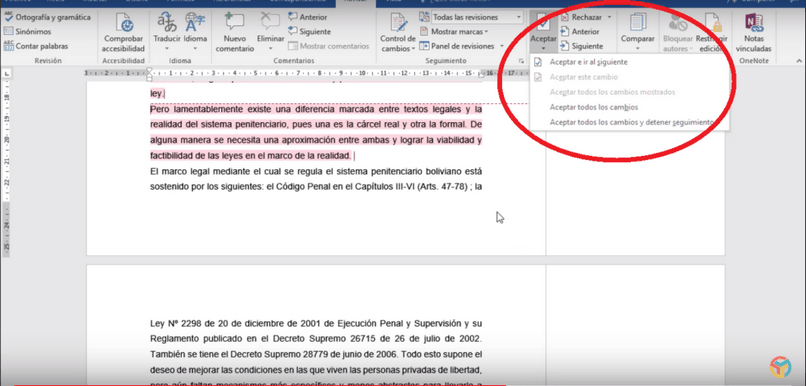
Eso sería prácticamente todo lo que tienes que saber para trabajar con las correcciones que te han hecho, ¿bastante fácil no?